Voir une ligne verte en bas dans VLC sous Linux ? Non, ne vous inquiétez pas. Vous ne voyez pas les choses. En effet, une ligne verte ou violette sur l'écran dans VLC est une gêne très courante.
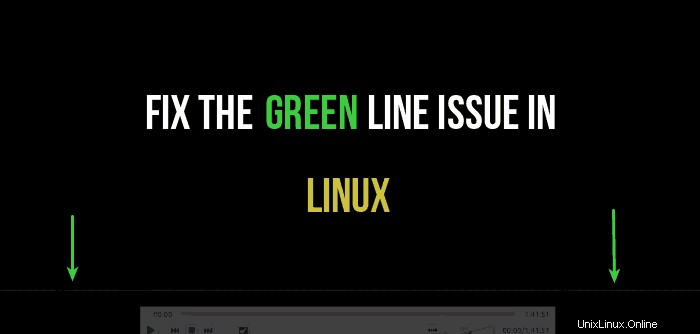
L'installation de VLC sur Ubuntu est l'une des premières choses que je fais chaque fois que j'installe Ubuntu. C'est l'une de mes applications Linux préférées.
Parfois, la ligne vert-violet est très fine et à peine perceptible, mais parfois elle peut être rapidement visible. Parfois, cela peut couvrir tout l'écran.
Dans mon cas, c'était juste une très fine ligne colorée en bas de l'écran dans VLC. Un peu ennuyeux si vous commencez à y prêter attention.
Puisque VLC est mon lecteur multimédia préféré qui me permet même de synchroniser les sous-titres, je ne voulais pas le remplacer par un autre lecteur. Par conséquent, j'ai décidé d'arrêter d'ignorer ces lignes étranges et de corriger ces lignes vertes dans VLC.
Dans cet article rapide, nous verrons comment résoudre le problème de la ligne verte dans VLC sous Ubuntu Linux Mint et autres distributions Linux. Cela devrait également fonctionner pour Windows et macOS.
Réparer la ligne verte dans VLC sous Linux
Nous verrons deux façons de résoudre ce problème. Vous pouvez essayer l'un ou l'autre ou les deux, selon ce qui résout votre problème. Le problème ici est principalement l'option de configuration vidéo et parfois la gestion de la carte graphique.
Très bien, voyons comment résoudre le problème de la ligne verte dans VLC.
Méthode 1 :
Ouvrez le lecteur multimédia VLC. Accédez à Outils ->Préférences et dans les Paramètres vidéo , décochez l'option Accélérer la sortie vidéo (superposition) .
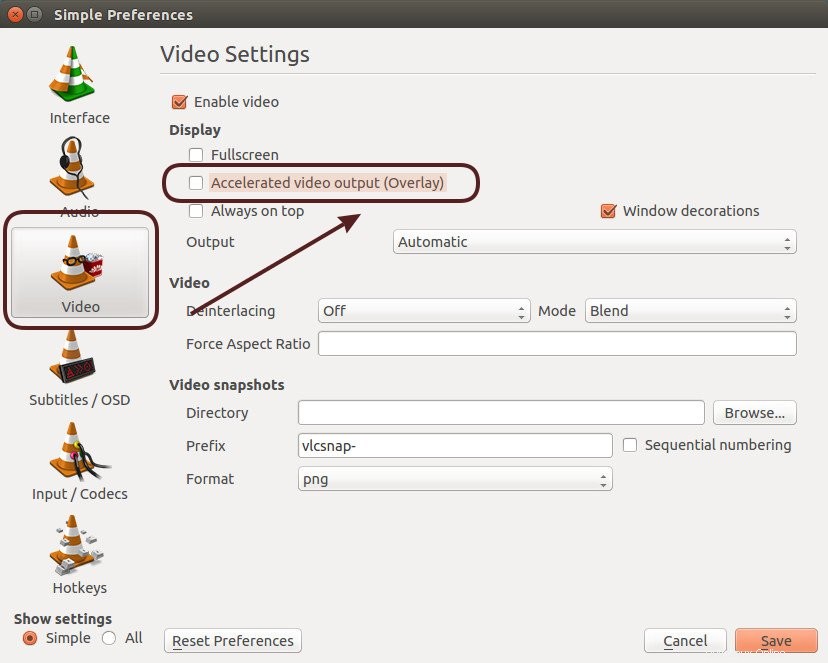
Enregistrez-le et redémarrez VLC. Vous ne devriez plus voir les lignes vertes. Mais si c'est le cas, essayez la méthode suivante.
Méthode 2 :
Encore une fois, dans VLC, allez dans Outils ->Préférences ->Paramètres vidéo . Cette fois, recherchez Output. Normalement, il doit être réglé sur Automatique. Essayez de le remplacer par OpenGLX ou Vidéo X11 sortie, selon ce qui vous convient.
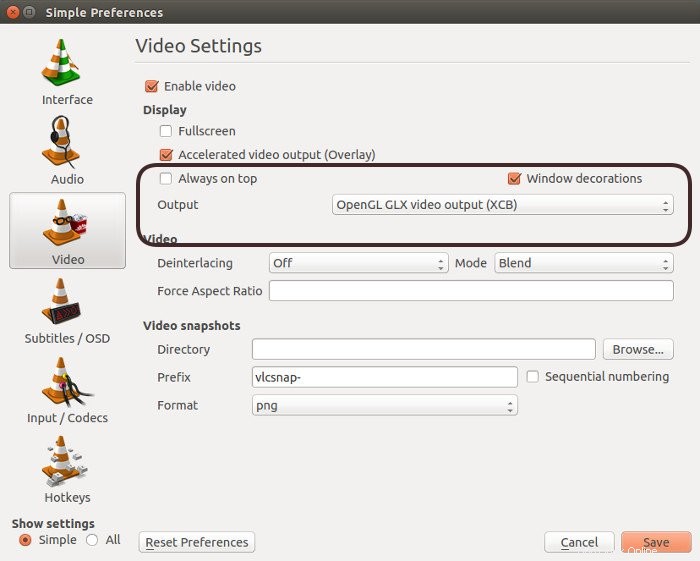
Enregistrez-le et redémarrez VLC.
Cela a-t-il fonctionné pour vous ?
J'ai partagé ce qui a fonctionné pour moi. Qu'en pensez-vous? Cela a-t-il fonctionné pour vous aussi ? Toutes les questions ou suggestions sont toujours les bienvenues.